京东云鼎操作指引
目录
一 入驻准备
1.1 商家开放平台申请应用
1)如您是品牌商家,请查看商家自研应用申请规则及说明: https://open.jd.com/home/home#/doc/common?listId=612
2)如您是软件服务商(ISV),请查看软件服务商第三方IT工具应用申请指南:https://open.jd.com/home/home/#/doc/common?listId=1594
1.2 账号激活
激活京东云鼎,https://uc.jdcloud.com/passport/completion
自研商家:使用开通自研应用的京东商家店铺主账号进行激活
软件开发商(ISV):使用服务市场发布服务的主账号进行激活
1.3 实名认证
完成实名认证,企业实名认证操作指引:https://docs.jdcloud.com/cn/real-name-verification/remit
二 入驻申请
打开京东云鼎首页 http://yd.jdcloud.com ,右上角登录,使用符合云鼎准入条件的账号登录。
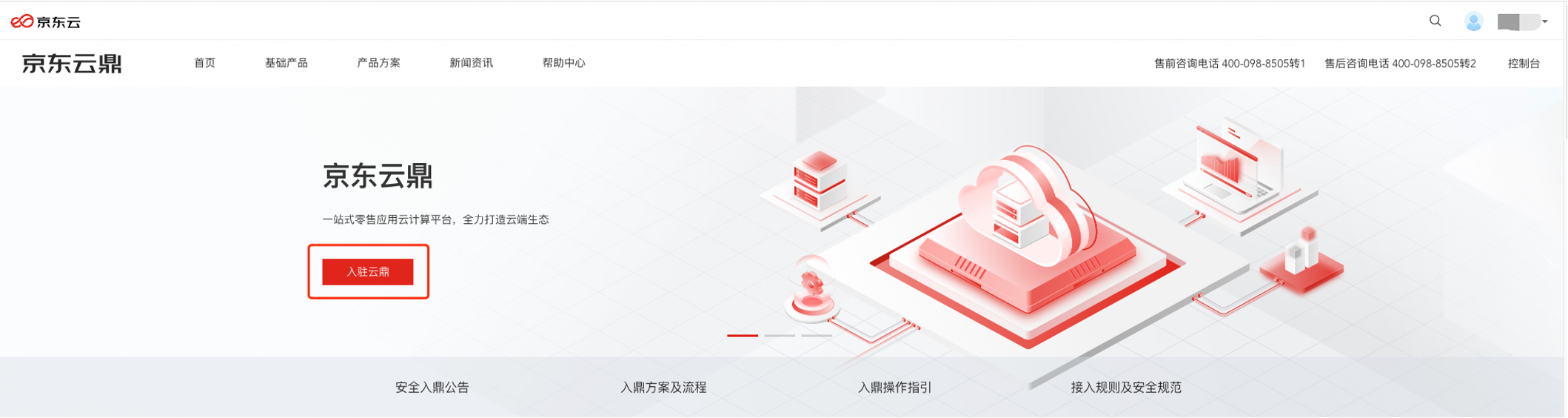
点击【入驻云鼎】按钮(或直接访问https://yd.jdcloud.com/#/enter ),选择对应的入驻身份后(自研商家订单调取需求,一般选择“零售”),按要求填写入驻信息,并提交审核。提交入驻申请后,预计1~2个工作日内完成审核,请耐心等待。
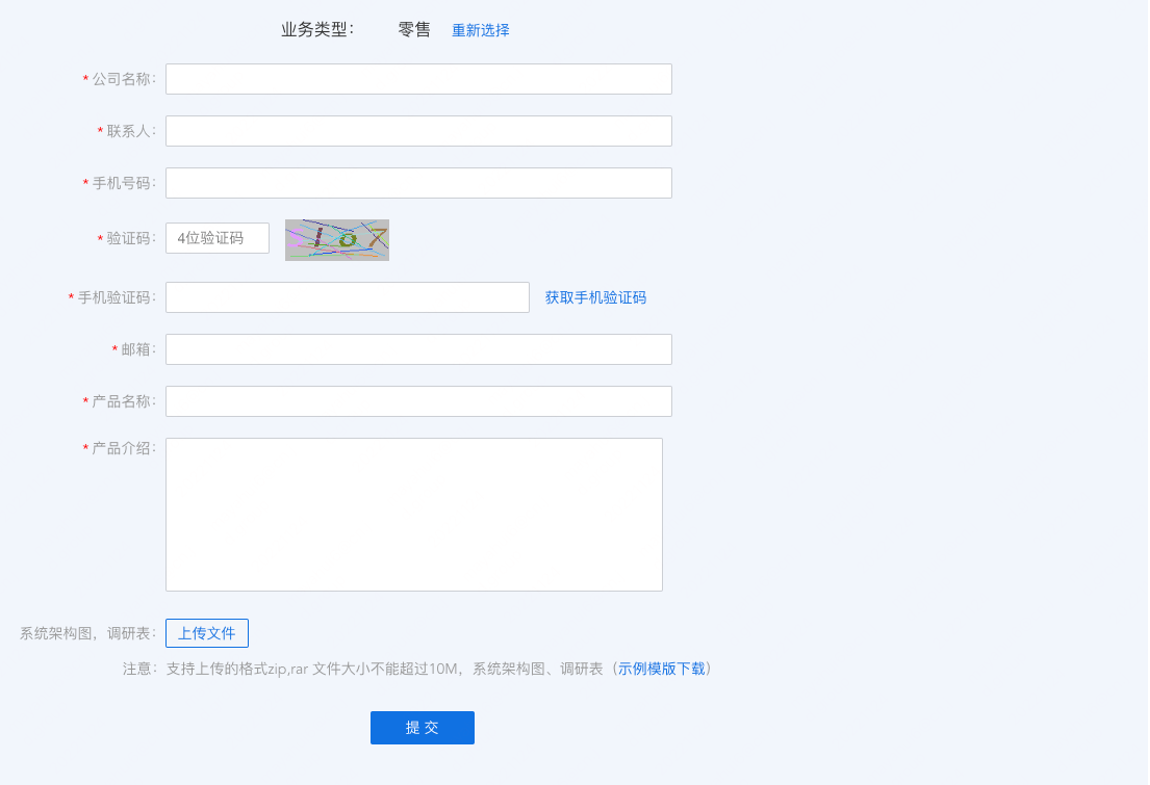
三 云资源购买
费用预估:用户根据自己的技术架构、业务情况,选择合适的配置进行购买,以下配置仅供参考。可在价格计费器中查看:https://www.jdcloud.com/calculator/ 具体以登录后的购买页为准。
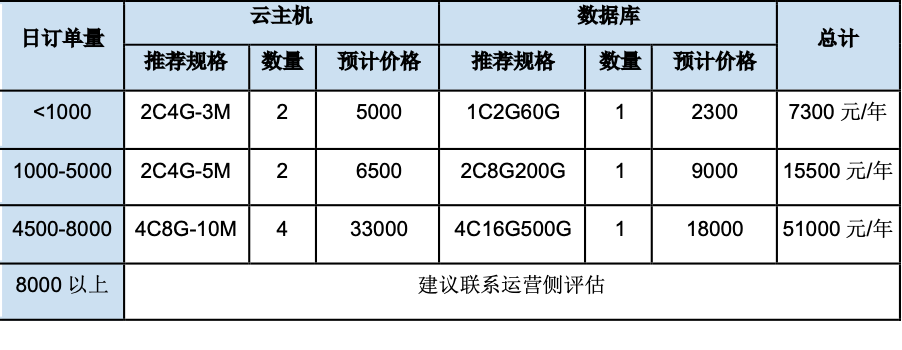
创建前准备:云鼎支持包年包月和按配置两种计费类型,请根据您的实际采购需求以及业务场景选择适合的计费方式,并完成支付前的准备工作。
a.按配置计费:采用后付费模式,为避免计费周期内账户余额不足导致资源扣款失败,进而影响实例正常使用,在开通按配置计费实例时,您的账户余额(现金余额+可用代金券金额)不得少于50元。
b.包年包月:采用预付费模式,您需要一次性支付所选实例配置在指定生命周期内的全部费用,因此需要账户余额(现金余额+可用代金券金额)充足或在付款时选择第三方支付完成付款。
3.1 创建私有网络
• 3.1.1 登录京东云鼎控制台(http://yd-console.jdcloud.com) ;
• 3.1.2 选择【云服务】-【常用服务】-【私有网络】,进入“私有网络”列表页,点击【创建】按钮,弹出“创建私有网络”窗口;
• 3.1.3 选择所属地域、应用类型(如应用类型为生态开放(JOS),必须与京东开放平台或宙斯的应用进行绑定),输入名称,点击【创建】按钮,完成私有网络创建。
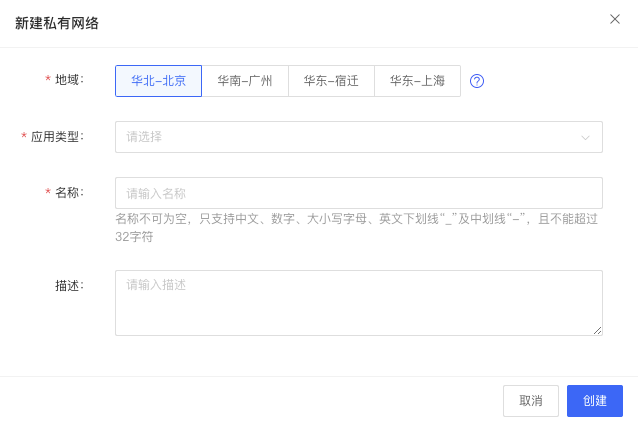
3.2 创建云主机
• 3.2.1 选择【云服务】-【云主机】,进入“云主机”列表页,点击【新建】按钮, 打开“创建云主机”界面
• 3.2.2 选择计费模式,包年包月和按配置计费;
• 3.2.3 选择地域及可用区,不同地域资源的内网不互通,创建后不能更改;
• 3.2.4 选择镜像,云鼎支持官方镜像、私有镜像两类镜像,首次使用云鼎的用户选择官方镜像即可,您可以根据应用部署的实际需要选择对应的系统及版本;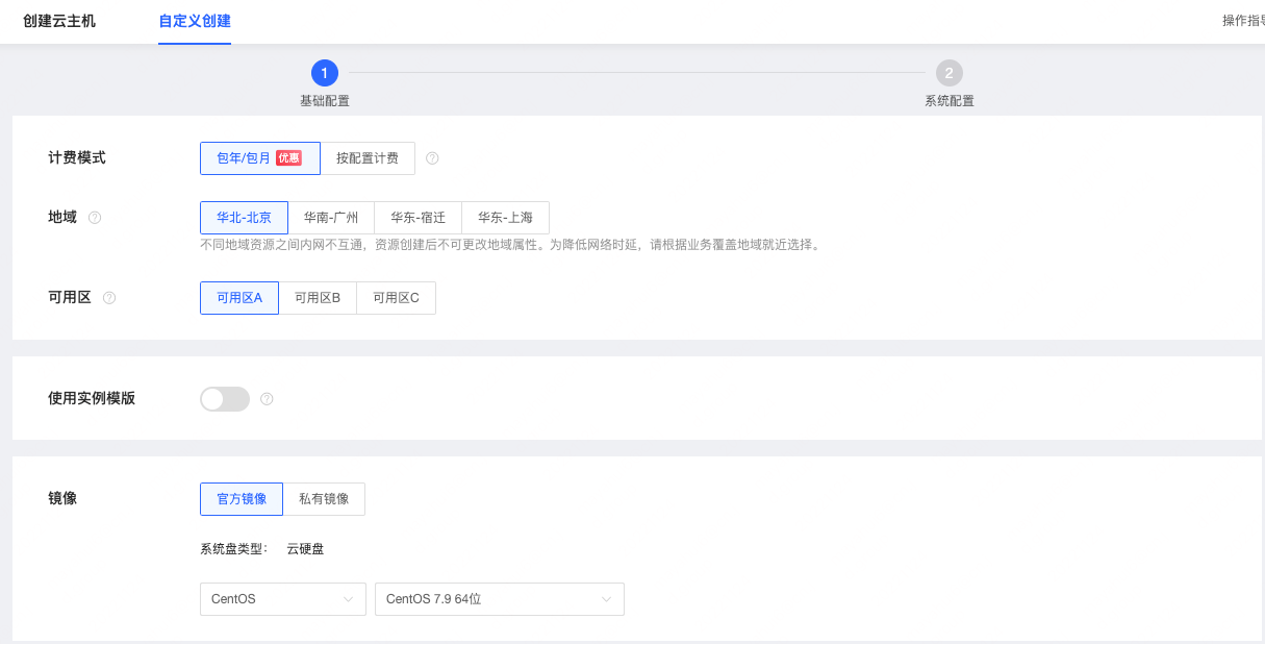
• 3.2.5 选择实例规格,用户可以根据实际的业务场景选择实际规格及相应的配置;
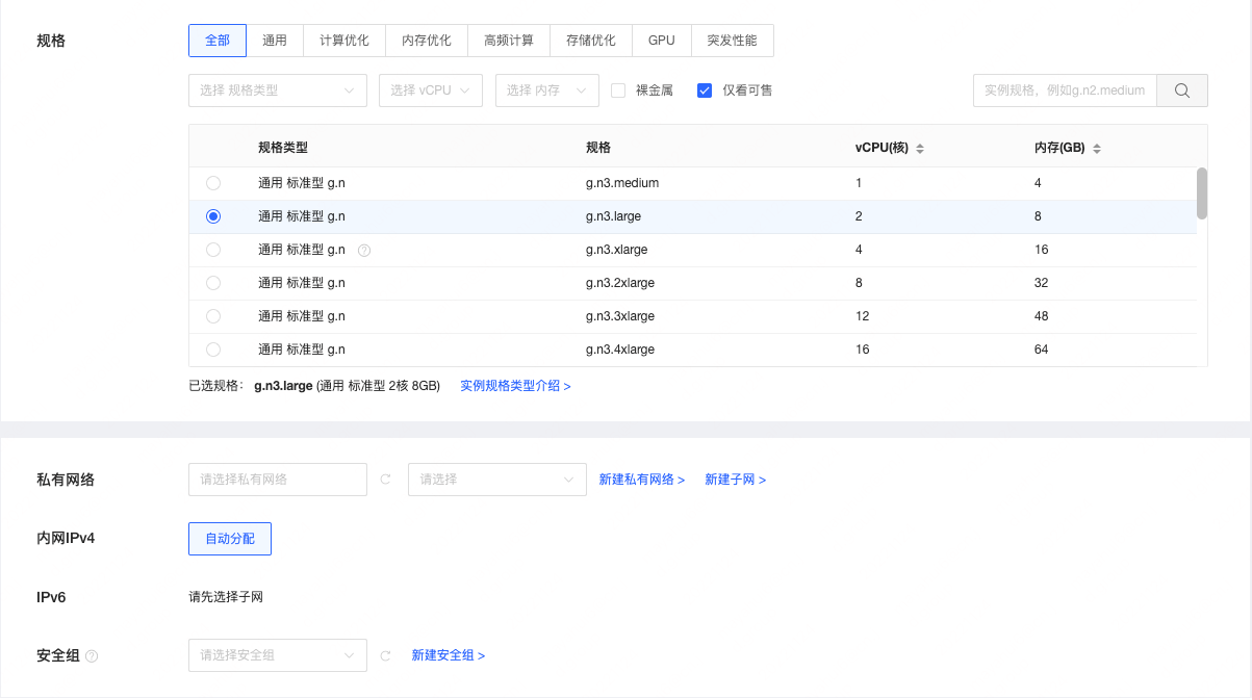
• 3.2.6 配置实例网络:
a) 选择私有网络:实例创建成功后,不支持变更私有网络;
b) 选择安全组:实例创建必须绑定一个安全组,资源创建成功后,实例会自动添加到选择的安全组内;
• 3.2.7 配置公网带宽:
a) 带宽计费方式:可选择按固定带宽或者按使用流量计费;
b) 线路:仅支持 BGP,BGP 线路比非 BGP 线程更快更高效;
c) 带宽范围:支持 1Mbps~200Mbps,根据业务情况按需购买(可包年包月、按配置、按用量购买);
d) 创建云主机时您可能选择暂不购买公网 IP,实例创建成功后,可再单独购买公网IP进行绑定。
• 3.2.8 配置实例存储:最大支持挂载8块数据盘,可选择通用型SSD云盘、性能型SSD 云盘、容量型 HDD 云盘。云盘挂载与卸载详见
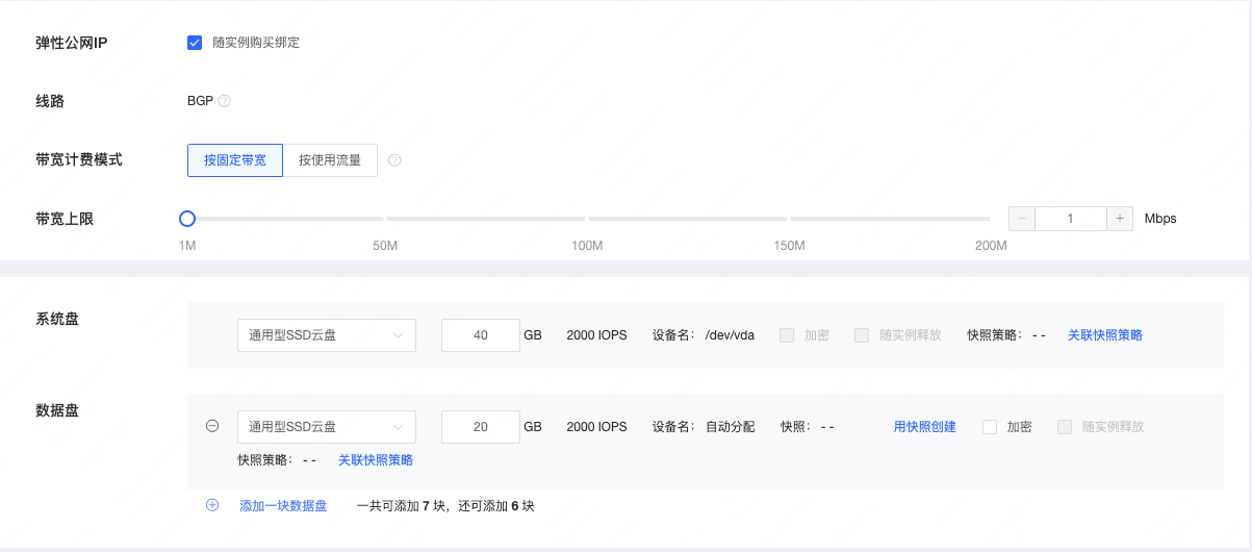
• 3.2.9 设置登陆信息,linux系统默认用户名为root,windows系统默认用户名为administrator,用户名不可更改;登陆凭证可以使用秘钥、密码+秘钥、密码三种方式,如需使用秘钥,请先点击新建秘钥。
• 3.2.10 设置云主机名称及hostname,批量创建云主机时支持设置有序名称和hostname,详见输入框后的提示信息;
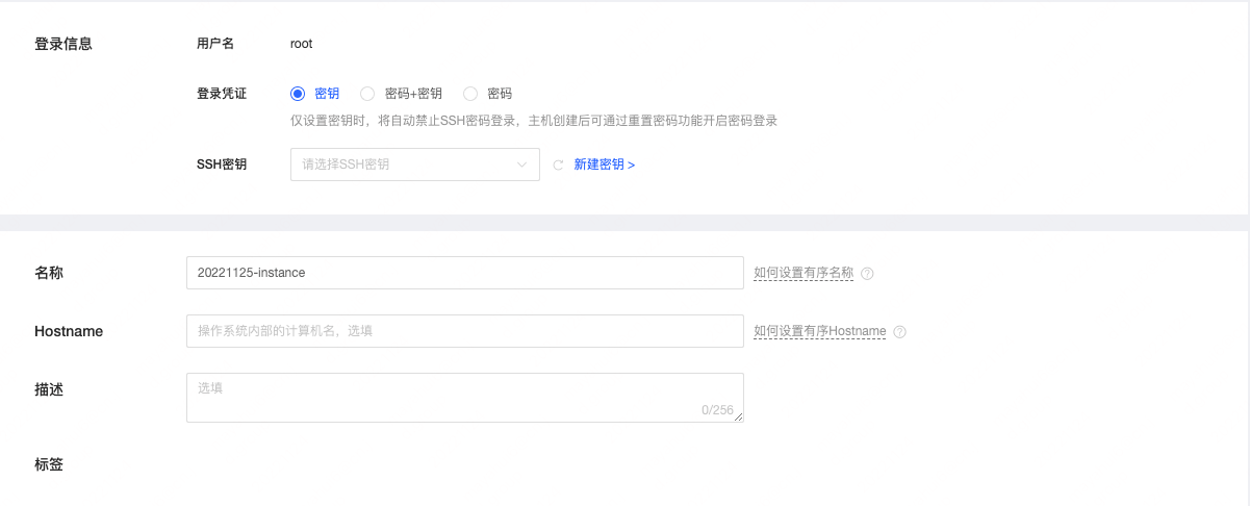
• 3.2.11 确认购买时长,
a.包年包月:最短为1个月,最长为3年,包年会有83折的折扣优惠;
b.按配置:为先使用后付费方式,开通时您的账户余额及可用代金券之和不少于 50 元;
• 3.2.12 云主机实例配置信息设置完成后,点击【立即购买】按钮,进入订单确认页,确认订单无误后,请阅读并勾选同意服务协议,然后点击【立即支付】按钮完成支付。
云主机具体操作及问题可详见产品文档:https://docs.jdcloud.com/cn/virtual-machines/learning
3.3 创建云数据库
• 3.3.1 选择【云服务】→【云数据库RDS】,进入“云数据库RDS”列表页,点击【创建】按钮,打开“创建云数据库”界面;
• 3.3.2 选择计费模式,包年包月、按配置计费;
• 3.3.3 选择地域,请务必选择和云主机同一个地域创建,否则不同地域资源的内网不互通,创建后不可更改;
• 3.3.4 选择云数据库规格
a) 数据库类型:目前支持MySQL、PostgreSQL、SQL Server;
b) 版本:数据库类型的版本;
c) 规格:实例的CPU和内存,不同的规格对应不同的最大链接数和最大IOPS,根据业务需要选择;
d) 存储空间:包括数据空间、系统文件空间以及日志文件空间;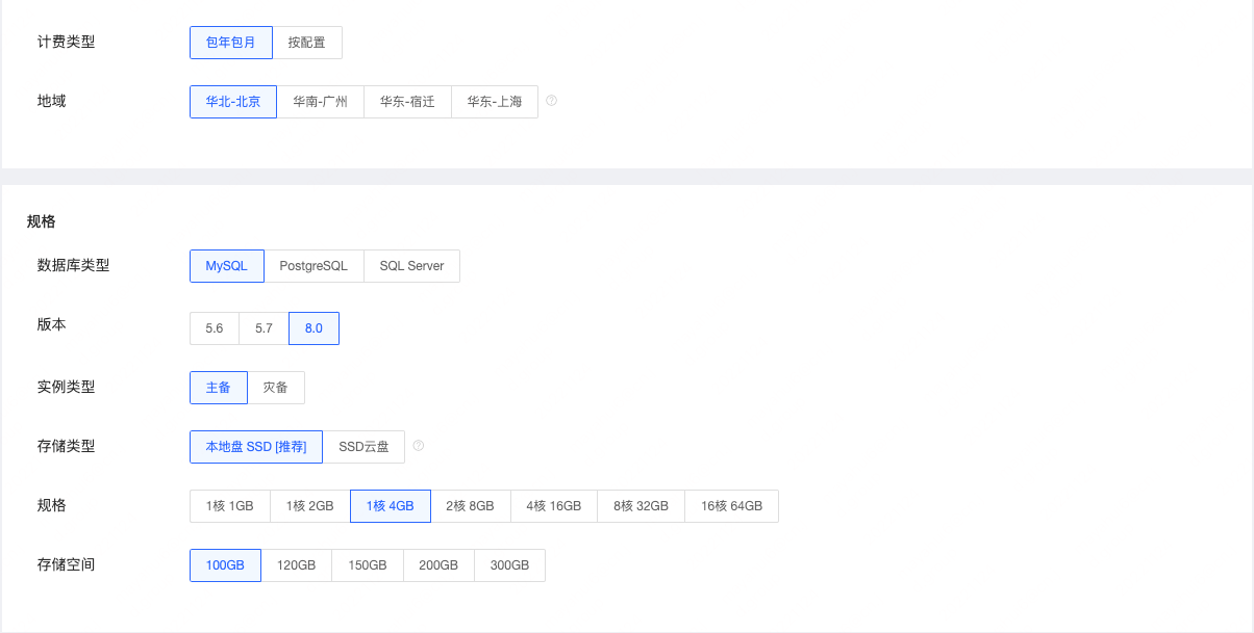
• 3.3.5 设置部署方式,目前支持单可用区部署、多可用区部署两种部署方式。
a) 单可用区部署:主从位于同一可用区,如果该可用区发生故障,整个实例无法对外提供服务。
b) 多可用区部署:数据库主从分别位于不同的可用区,可用性更高:一个可用区发生故障,整个实例仍然可提供服务。
• 3.3.6 配置实例网络:选择可云主机所在的私有网络,否则无法互通;实例创建成功后,不支持变更私有网络。
• 3.3.7 设置基本信息
a) 实例名称:名称的长度和字符有一定限制,具体以控制台为准;
b) 数据库端口,支持修改端口1150 ~ 5999,默认3306
• 3.3.8 确认购买时长
a) 包年包月:最短为 1 个月,最长为 3 年,包年购买可享83折优惠;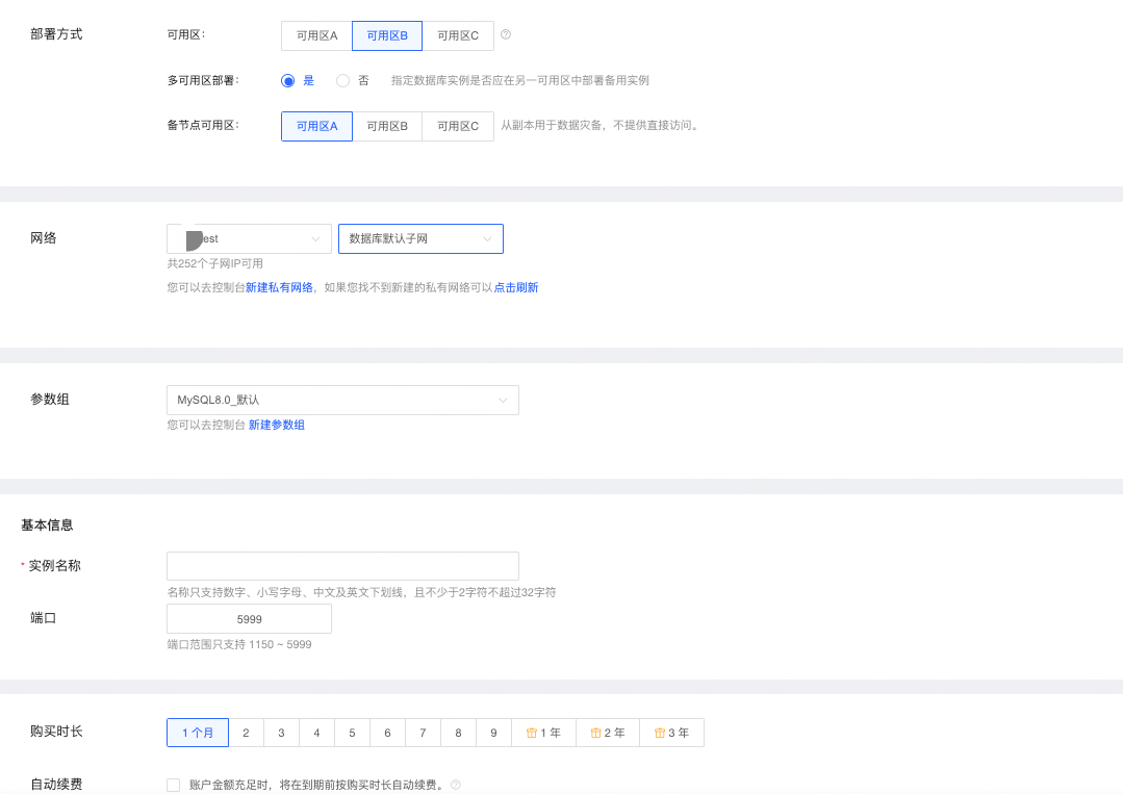 云数据库实例配置信息设置完成后,点击【立即购买】按钮,进入订单确认页, 确认订单无误后,请阅读并勾选同意服务协议,然后点击【立即支付】按钮完成支付。
云数据库实例配置信息设置完成后,点击【立即购买】按钮,进入订单确认页, 确认订单无误后,请阅读并勾选同意服务协议,然后点击【立即支付】按钮完成支付。
• 3.3.9 创建数据库账号和库:点击数据库名称,进入详情,选择账号管理及库管理,创建需要的数据库账号和库。
云数据库具体使用及问题可详见使用手册:https://docs.jdcloud.com/cn/rds/product-overview
3.4 安全组配置
• 3.4.1 选择【安全服务】→【安全组】,进入“安全组”列表页,会看到我们创建私有网络后自动创建的3条安全组【云鼎官方创建安全组】,以及上方常用端口的提示;
进入安全组管理页面,选择常用的安全组进行配置规则;以下是云鼎3个官方创建安全组:
- 1)云鼎官方创建Eco_Open:Eco_Open安全组为云鼎官方创建模板,主要作为生态开放使用,授权通过 80/443 端口出站公网,调用京东开放平台(JOS)接口或连接公网;授权通过 2887/2888 端口出站到京东云,使用云鼎消息服务(JCQ);授权通过 2000-2100 端口出站到京东云,使用云鼎K8S日志采集服务;默认授权可以访问同VPC内机器;
- 2)云鼎官方创建web:web服务安全组为云鼎官方创建模板,主要为WEB应用使用,授权80/443公网端口访问,默认授权可以访问同VPC内机器;web安全组为云鼎官方创建模板,主要为WEB应用使用,授权80/443公网端口访问;默认授权可以访问同VPC内机器;
- 3)云鼎官方创建inner:inner安全组为云鼎官方创建模板,主要为内部应用使用,屏蔽公网访问,只有安全组内机器可以互通;

• 3.4.2 点击安全组名称,进入安全组详情页:
这里可以看到安全组的基本信息、已开通的入站规则、出站规则、安全组绑定的云主机、负载均衡;
• 3.4.3 点击入站规则进入入站规则列表,点击端口申请,申请需要的端口; 入站规则列表有一条默认规则“云鼎安全组默认内网互通规则“,作用是内网互通,别删除。
• 3.4.4 点击出站规则进入出站规则列表,点击端口申请,申请需要的端口; 出站规则列表有一条默认规则“云鼎安全组默认内网互通规则“,作用是内网互通,别删除。
• 3.4.5 填写说明:
- a) 入方向:用于过滤云互联网或其他云主机访问当前主机的网络流量;
- b) 出方向:用于过滤云主机访问互联网或其他云主机的网络流量;
- c) 协议类型:支持TCP、UDP、ICMP的申请,TCP 和 UDP 可以同时选择,端口号支持填写多个,连续端口号以 “-”分隔,不连续端口号以“,”分隔,如:“80,22,30001-30005”;
注:建议优先使用以下云鼎指定端口,以提高审核的通过率,降低审核时间。 - d) IP地址:填写授权访问的IP地址,支持以cidr方式输入IP地址,多个IP地址以“,”分隔,如” 116.196.91.148/32,116.196.115.230/24”。
注:此IP地址是指授权访问云主机的地址,而非云主机地址。比如用户A想远程云主机,则需要开通入站的22端口,IP地址填A电脑的公网IP地址。
• 3.4.6 申请原因:申请云鼎非指定端口时,请填写详细的原因及用途,以便运营人员能更快速准确地审核。
• 3.4.7 新建安全组:一个私有网络支持创建多个安全组,一台云主机也可以绑定多个安全组,如果有多台不同用途的云主机,可以创建多个安全组来分别绑定。
• 3.4.8常用端口说明:
| 使用场景 | 端口说明 |
|---|---|
| 上网或调用宙斯接口 | 出站 80、443 端口,0.0.0.0/0 |
| 远程访问linux云主机 | 入站 22 端口,ip 为本地公网 IP |
| 远程访问Windows云主机 | 入站 3389 端口,ip为本地公网 IP |
| 外部 ping 云主机 | 入站 icmp协议 |
| 云主机 ping 外部 | 出站icmp 协议 |
| ntp服务 | 出站 UDP 123端口,0.0.0.0/0 |
| 消息服务 | 出站 2887和2888 端口,100.0.0.0/8 |
3.5 消息管理
京东云鼎的消息管理,可以设置账户余额预警、欠费提醒,产品的停服、释放、到期前x天提醒,以及安全消息、故障消息等,所以配置消息提醒是非常重要的。支持配置邮箱、手机消息。
• 3.5.1 点击控制台右上角【消息】按钮,进入消息管理。
• 3.5.2 点击【消息设置】菜单,进入消息设置,可以按照需要配置通知联系人、联系人组,选择勾选哪些消息提醒,并对不同消息设置不同联系人。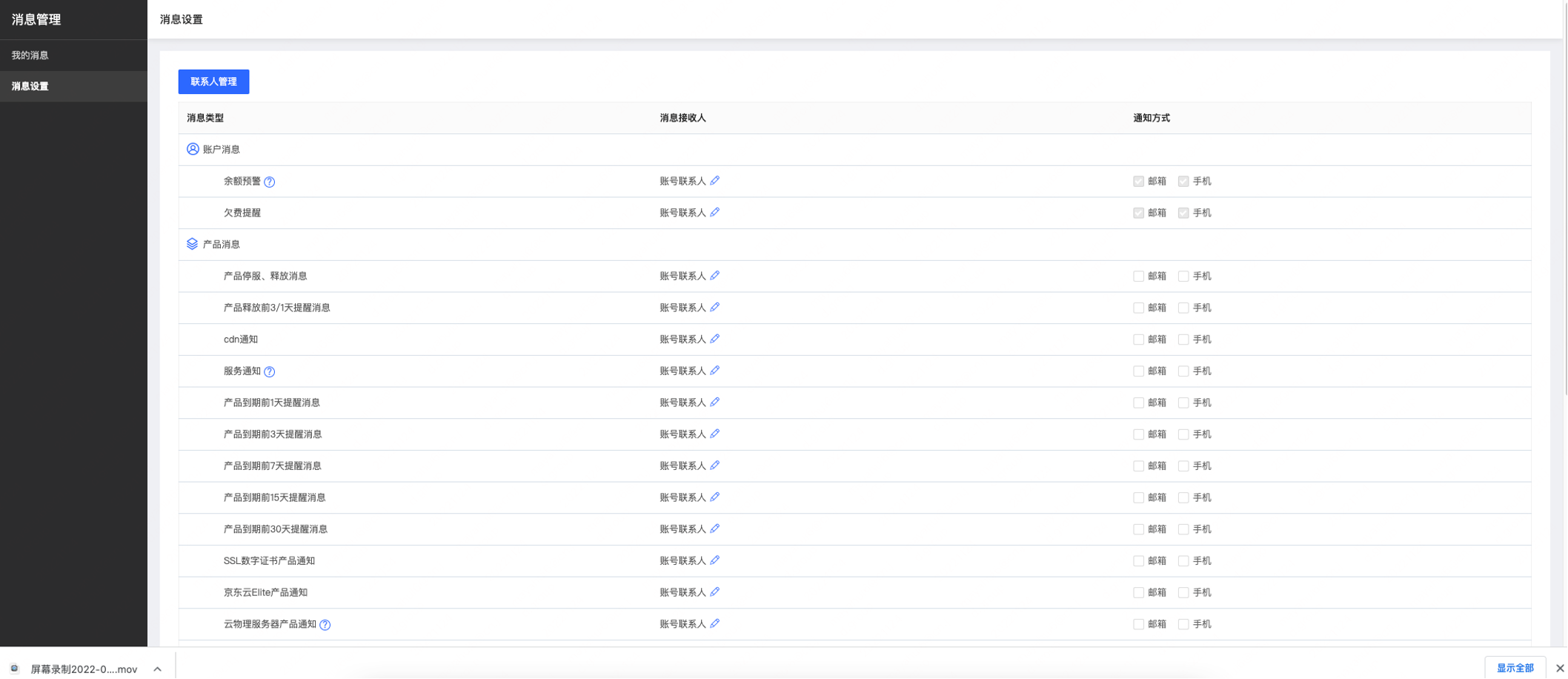
3.6 云监控
• 3.6.1 选择【监控与运维】→【云监控】,进入云监控概览页面,展示报警实况、报警统计及服务概览等信息。
• 3.6.2 设置监控:
a) 点击【报警管理】→【全部报警规则】→【添加报警规则】,进入报警规则配置页面;
b) 资源类型,可以选择云主机、云数据库mysql等资源;
c) 维度:支持资源多个维度的监控设置,根据需要选择;
d) 报警资源:可以选择一个实例,也可以选择多个云主机实例,选择多个实例时,当有一个实例报警,该报警规则即会触发报警通知;
e) 触发条件:根据选择维度的不同,触发条件也有所不同,根据需要选择触发条件;可以添加多条触发条件,其中一个条件报警,该报警规则即会触发报警通知;
f) 通知策略:根据需要选择通知周期、有效时段;通知条件支持报警通知以及恢复正常通知;接收渠道支持短信、邮件、语音三种接收通知的方式;通知联系人可以在账户管理-联系人管理里进行添加删除;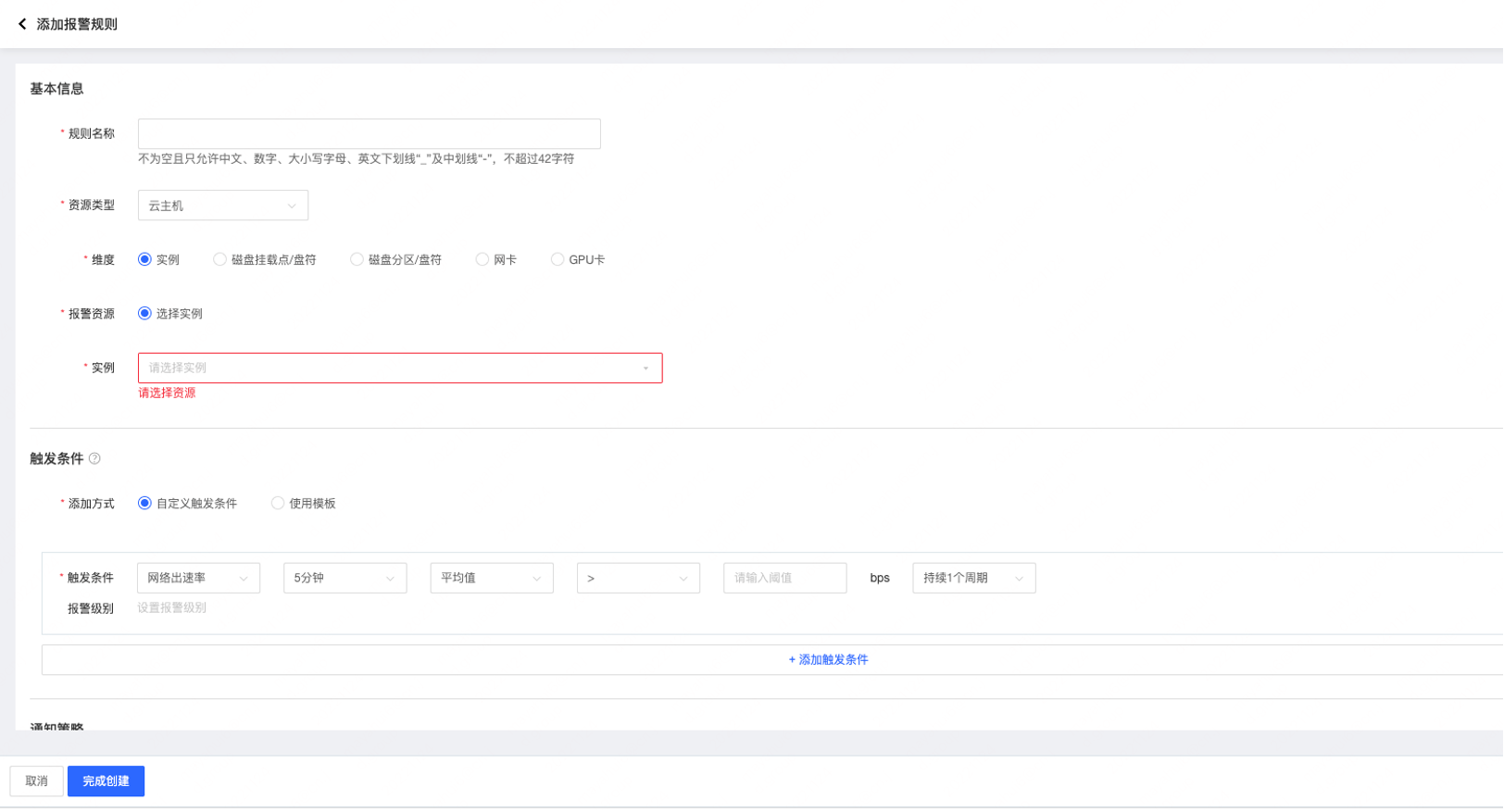
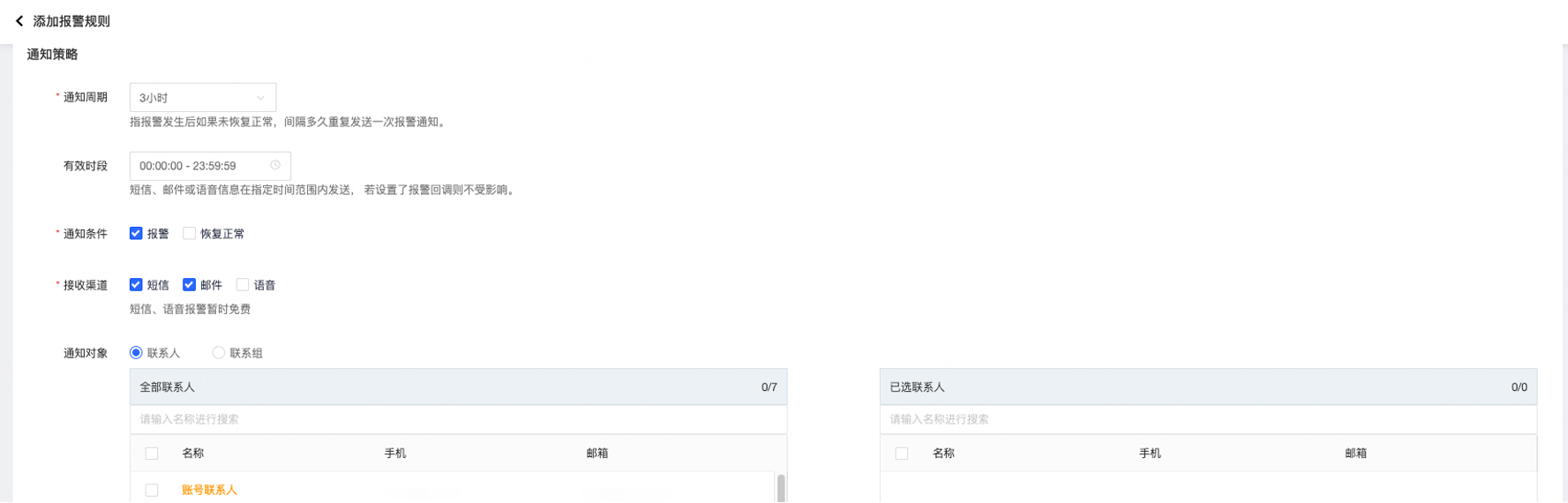 云监控具体操作及问题详见:https://docs.jdcloud.com/cn/monitoring/product-overview
云监控具体操作及问题详见:https://docs.jdcloud.com/cn/monitoring/product-overview
3.7 其他资源购买及服务配置
云鼎控制台支持多种IAAS、PAAS的资源,如常用的 Redis、MongoDB、Kubernetes集群、对象存储、CDN等,具体可见【云服务】菜单,可根据需要购买使用。
云鼎支持多种安全服务,如DDOS基础防护、主机安全、网站威胁扫描、Web应用防火墙等,可以按需配置(部分产品收费,以页面有无相关提醒购买指引为准)。
云鼎安全服务、业务组件、开发者工具、监控与运维工具等使用,可点击右上角【帮助中心】→【产品文档】。
四 应用部署
4.1 直接登录云主机部署
Linux:
请参考文档:https://docs.jdcloud.com/cn/virtual-machines/connect-to-linux-instance
Windows:
请参考文档:https://docs.jdcloud.com/cn/virtual-machines/connect-to-windows-instance
4.2 通过应用部署平台
请参考文档:https://yd-doc.jdcloud.com/docs/app/guide/manual.html
五 数据同步
5.1 自研商家-数据同步提效工具
京东云鼎提效工具旨在帮助自研商家快速接入京东云鼎的各个业务组件,方便自研商家对京东云鼎各个业务组件的使用。目前支持自研商家快速开通数据同步服务,自研商家可以进入京东云鼎 (https://yd-console.jdcloud.com/overview) ,点击左上角“云服务”下拉框,选择 业务组件 —自研商家提效工具,进入提效工具列表界面,进入数据同步高效开通。
5.2 服务商-数据同步服务
数据同步服务,可实时推送店铺订单到云鼎数据库里,支持 pop 店铺,暂不支持自营及厂直店铺。
开通:https://yd-datapush.jdcloud.com/#/
配置:https://yd-doc.jdcloud.com/docs/8-datapush/8-2-getting-started/readme.html
六 接口调用
如数据同步等服务和工具无法满足您的相关数据使用需求,则可通过直接调取商家开放平台对应接口的方式获取相关店铺相关数据信息,并同步保存至云鼎数据库。
如何调用API :https://open.jd.com/home/home#/doc/common?listId=890
商家开放平台API文档,路径指引:京东商家开放平台——文档中心——API文档——目录,直达链接:https://open.jd.com/home/home/#/doc/api?apiCateId=106&apiId=6146&apiName=jingdong.getUserEntryWechatGroupTrack
七 参考文档
商家开放平台开发新手指南 https://open.jd.com/home/home/#/doc/common?listId=1263
云鼎接入规则及安全规范 https://open.jd.com/home/home/#/doc/common?listId=413
敏感信息接口: https://open.jd.com/home/home/#/doc/common?listId=377
商家开放平台违规处罚规则(服务商及自研商家均适用)https://open.jd.com/home/home/#/doc/common?listId=1901
八 联系方式
如以上信息仍无法满足您的要求,可通过工单、客服热线、咚咚等方式咨询云鼎运营人员。
8.1 工单:https://jrgd.jdcloud.com/applyorder/submit
8.2 热线: 400-098-8505
8.3 咚咚:JOS对接群,群号7539563 或联系运营对接人,咚咚号zhaojianping6
(请下载京麦PC端https://jm.jd.com/index/index.html 在咚咚聊天处,进行咚咚号搜索)